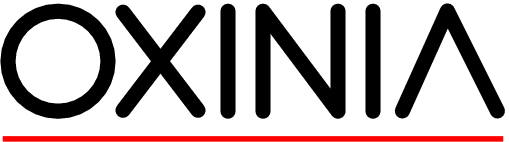Tabulatoren
Tabulatoren erlauben das exakte Positionieren von Text innerhalb einer Zeile, wie es beispielsweise für eine tabellarische Darstellung nötig sein kann. Die für einen Absatz definierten Tabulatoren sehen Sie im Lineal unterhalb der Werkzeugleiste.Tabulatoren II
Um einen neuen Tabulator zu setzen, klicken Sie in das Linal. Standardmässig wird ein linksbündiger Tabulator gesetzt. Klicken Sie mit der rechten Maustaste direkt auf einen Tabulator im Lineal, sehen Sie ein Kontextmenü, in dem Sie den Typ des Tabulators ändern können.

Tabulatoren III
Einen einzelnen Tabulator verschieben Sie im Lineal durch Ziehen mit der Maus. Möchten Sie mehrere Tabulatoren im Lineal verschieben, drücken Sie die Umschalt-Taste und halten sie gedrückt. Ziehen Sie einen Tabulator mit gedrückt gehaltener Umschalt-Taste, wird der Tabulator und alle rechts von ihm liegenden Tabulatoren verschoben. Der Abstand dieser Tabulatoren untereinander bleibt unverändert. Wenn Sie statt der Umschalt-Taste die (Strg)-Taste gedrückt halten, während Sie einen Tabulator im Lineal ziehen, werden dieser Tabulator und alle rechts von ihm stehenden Tabulatoren bewegt. Dabei ändern sich die Abstände der bewegten Tabulatoren untereinander proportional zu ihrem Abstand vom Seitenrand. Um einen Tabulator zu löschen, ziehen Sie in einfach mit der Maus über den Rand des Lineales hinaus.
Tabulatoren IV
Um den Tabulator genauer zu positionieren oder um weitere Eigenschaften einstellen zu können, wählen Sie das Menu "Format>Absatz" und dort das Register Tabulatoren. Sie können in diesem Dialog die genaue Position des Tabulators angeben, die Ausrichtung. Die Option "Füllzeichen" legt fest, wie der leere Raum bis zum nächsten Tabulator ausgefüllt werden soll. Schliesslich können Sie die Tabulatoren auch löschen.